Håndtering av Git-prosjekter: Hvordan fjerne og justere GitHub-depoter
GitHub fungerer som en sentral ressurs for mange utviklere, hvor de kan lagre, dele og samarbeide om kode. Det er også et sted for nettverksbygging og utveksling av ideer.
Om du vurderer å slette et GitHub-depot, har du sannsynligvis allerede kjennskap til plattformens funksjoner. Her er noen årsaker til at du kanskje ønsker å fjerne et depot:
- Depotet er ikke lenger nødvendig: Kanskje det var et kortvarig prosjekt eller teknologien som ble brukt er utdatert. Sletting kan bidra til å rydde opp i profilen din.
- Opprettet ved feil: Muligens har du eksperimentert med GitHub og etablert et testdepot. Sletting kan være aktuelt før du går videre med seriøs utvikling.
- Du har laget en «fork» og trenger ikke originalen lenger: GitHub tillater kopiering av depoter (forking). Hvis du fokuserer på utviklingen av «forken», kan du fjerne originalen så lenge depotet ditt er offentlig.
- Depotet inneholder sensitiv informasjon: Det kan hende at et depot publisert ved en feil inneholder personlig eller sensitiv data som ikke bør være offentlig. Sletting kan beskytte personvernet ditt.
Viktig å vite før du sletter et GitHub-depot
- Du kan kun slette egne depoter: Du kan ikke slette andres depoter. En administrator i organisasjonen din kan derimot slette et depot. Vær bevisst på administratorroller når du legger til bidragsytere.
- Gjenoppretting er mulig innen 90 dager: GitHub lagrer slettede depoter i 90 dager. Du kan gjenopprette depotet med mindre det er en «fork» i et tomt nettverk.
- «Forks» forblir ved sletting av original: Hvis en annen bruker («Person B») «forker» et depot fra «Person A», og «Person A» sletter sitt originale depot, vil «Person B» fortsatt ha sin kopi.
- Sletting av «fork» påvirker ikke originalen: Hvis du «forker» et depot fra «Person A» og sletter din «fork», vil ikke «Person A’s depot bli berørt.
Her er de forskjellige metodene for å slette GitHub-depoter:
Sletting direkte fra GitHub-plattformen
Trinn 1: Logg inn på GitHub.
Trykk på profilbildet ditt i øvre høyre hjørne for å vise menyen.
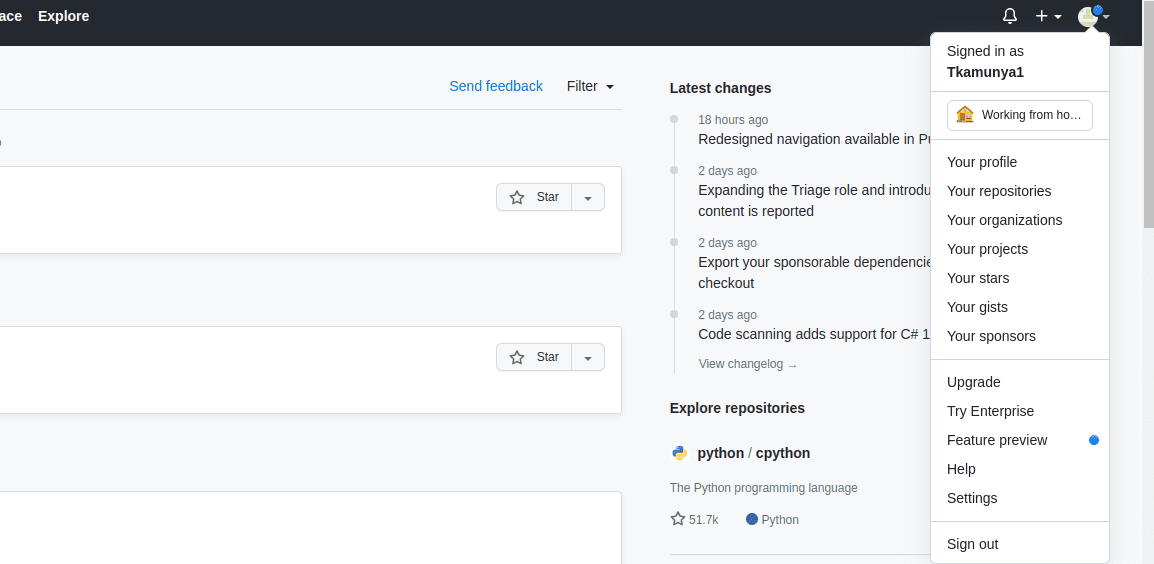
Trinn 2: Velg «Dine arkiver».
Dette viser en liste over alle dine depoter.
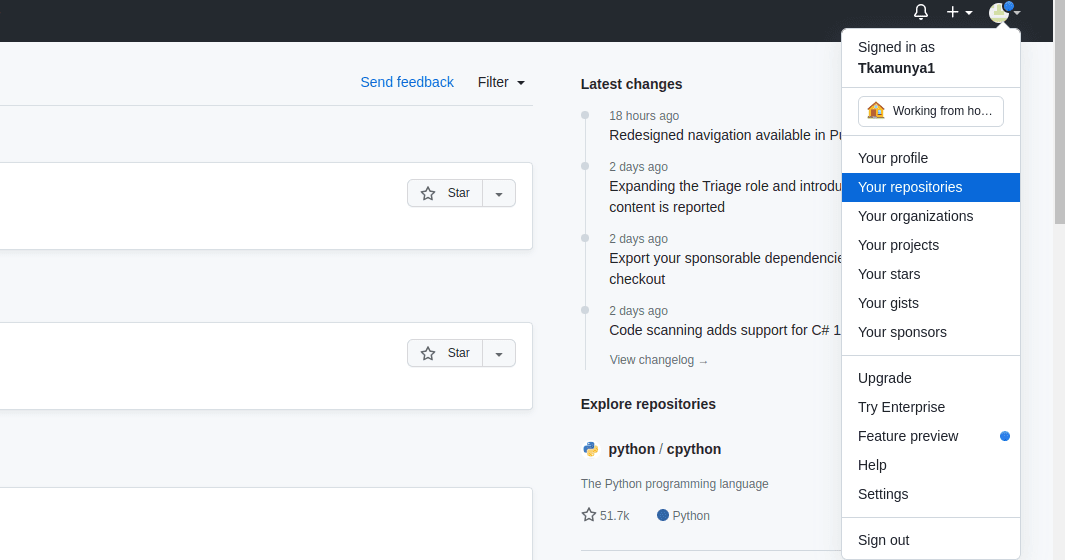
Trinn 3: Finn det depotet du ønsker å slette.
Klikk på depotets navn. I dette eksemplet har vi opprettet et depot kalt «skal slettes».

Trinn 4: Gå til «Innstillinger».
Mens du er inne i ønsket depot, klikk på «Innstillinger»-ikonet.

Trinn 5: Slett depotet.
Etter å ha valgt «Innstillinger», vil du se noe lignende dette:
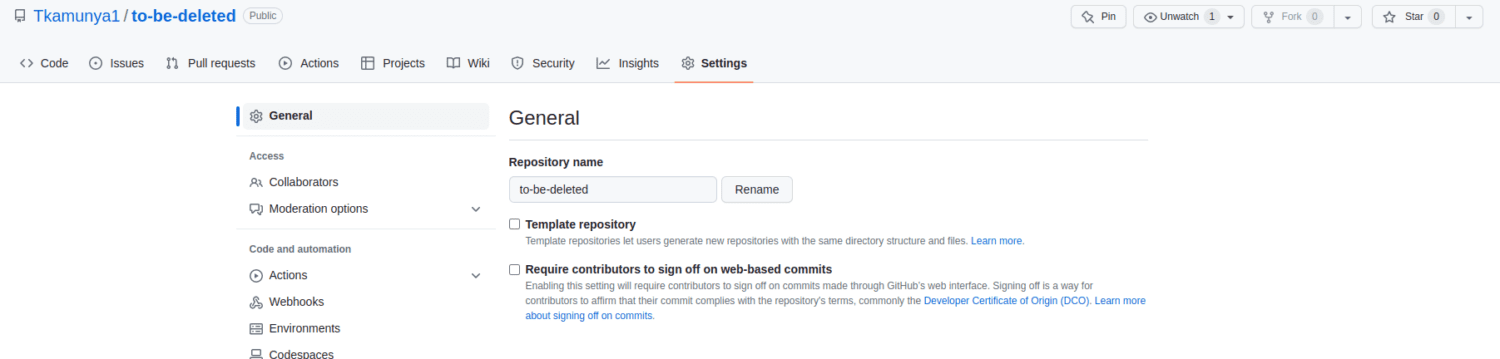
Scroll ned til du finner seksjonen «Faresone».
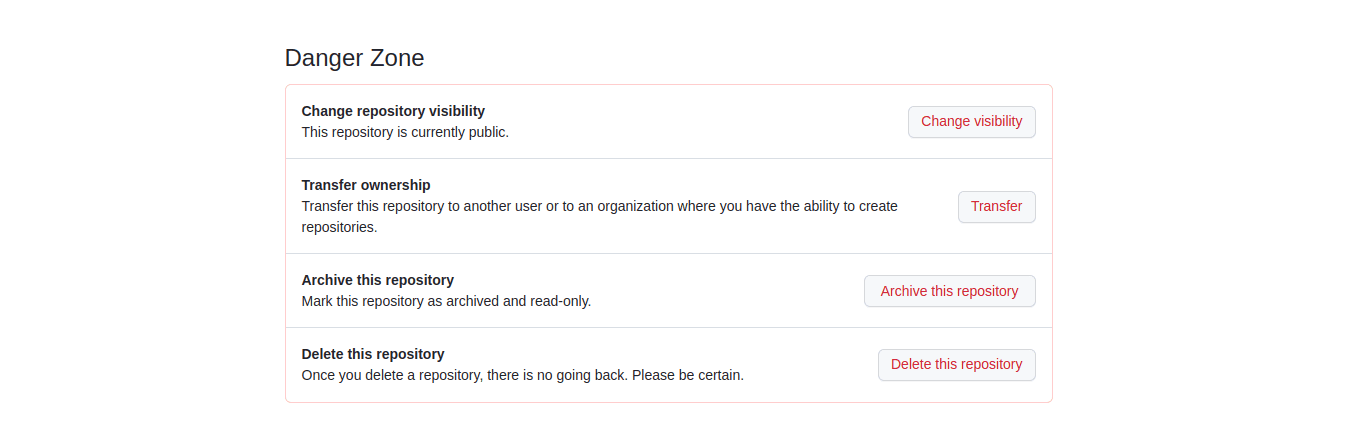
Klikk på «Slett dette depotet», som er markert med rødt.
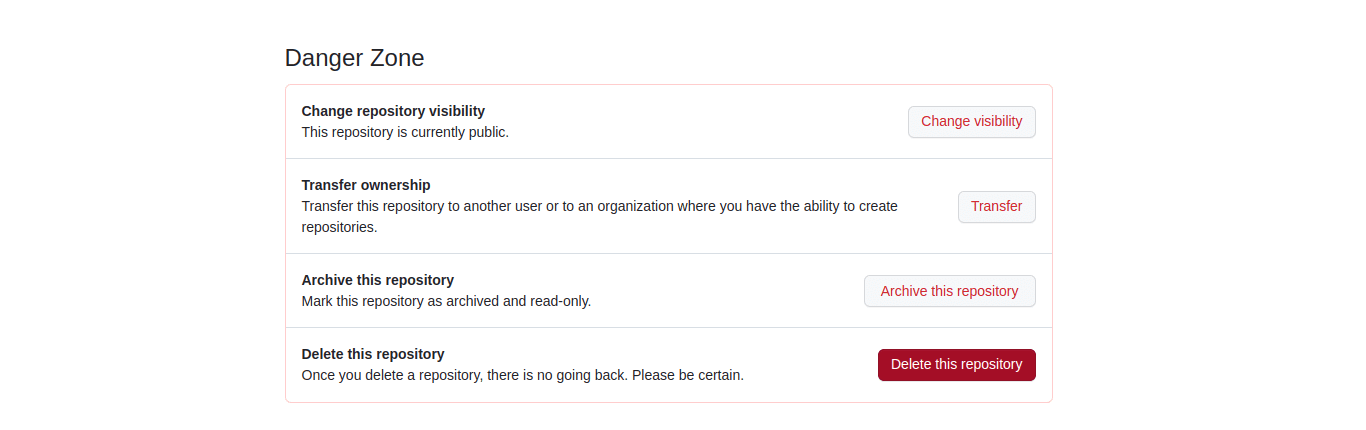
Trinn 6: Bekreft slettingen.
Et bekreftelsesvindu vises for å verifisere handlingen.

Klikk på «Jeg vil slette dette depotet» for å gå videre.
Trinn 7: Les vilkårene.
GitHub informerer deg om konsekvensene av sletting.
Klikk på «Jeg har lest og forstått disse effektene» for å gå videre.
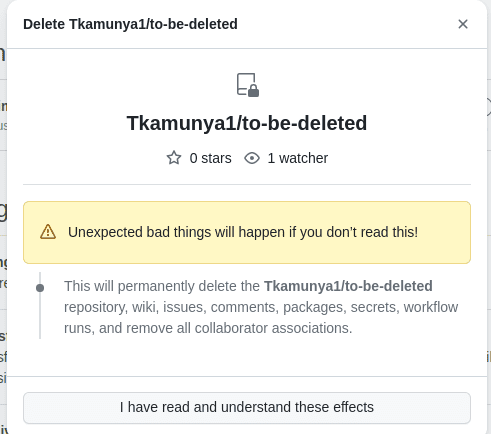
Trinn 8: Bekreft depotets navn.
GitHub vil forsikre seg om at du er sikker. Skriv inn depotets navn, og «Slett dette depotet»-knappen vil aktiveres.
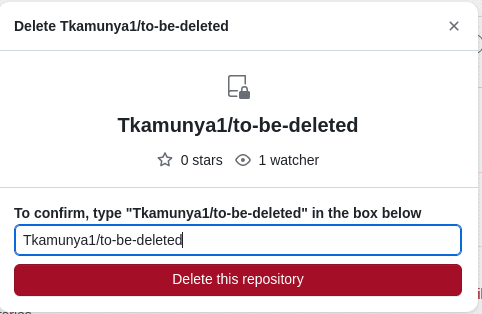
Klikk på knappen (du kan bli bedt om å skrive inn ditt GitHub-passord). Depotet ditt er nå slettet.
Sletting via terminalen
Metoden over fjerner kun depotet på GitHub. Du kan også ha et lokalt depot på maskinen din. Følg disse trinnene for å fjerne både det lokale og eksterne depotet:
Trinn 1: Gå til prosjektmappen i terminalen.
Bruk kommandoen «cd». For eksempel, om mappen heter «mitt-prosjekt», bruker du kommandoen:
cd mitt-prosjekt
Sjekk ut de grunnleggende Git-kommandoene om du er usikker.
Trinn 2: Bekreft oppstrøms.
Kjør denne kommandoen:
git status
Oppstrøms er satt som «main/origin» i dette tilfellet.
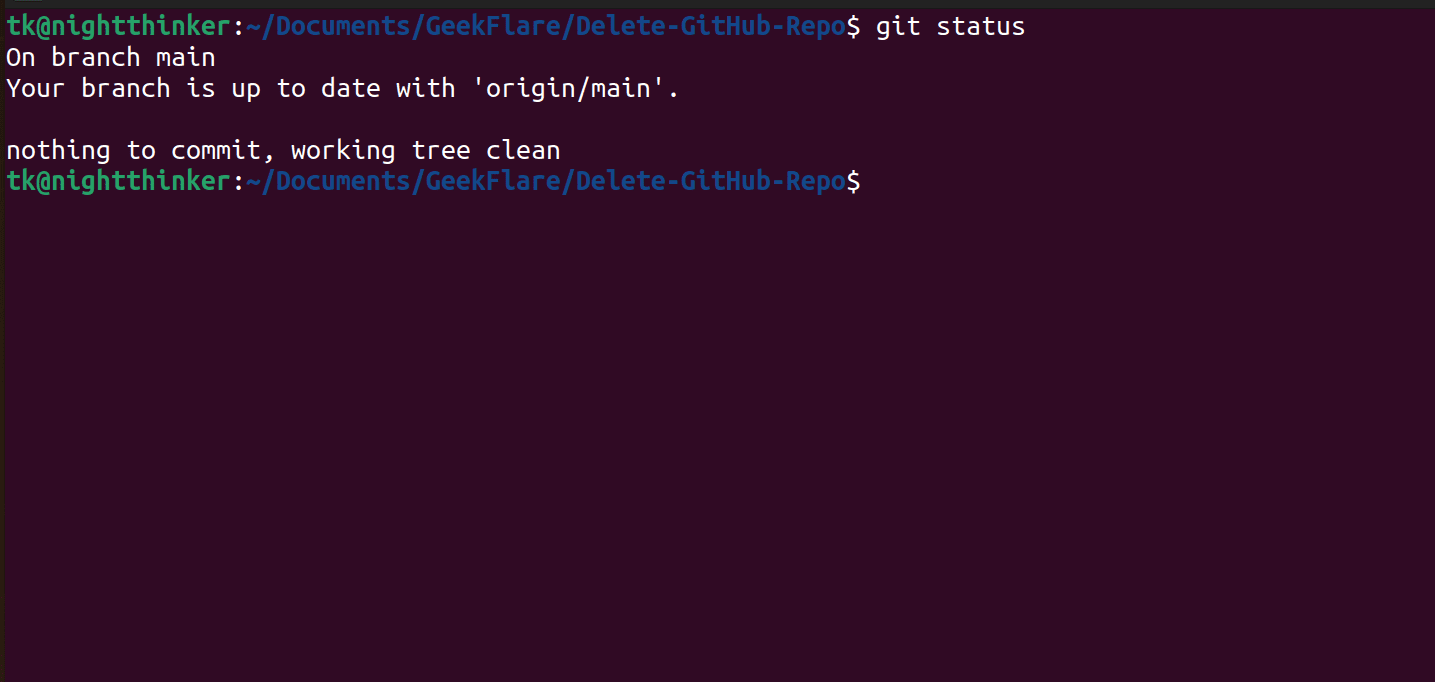
Trinn 3: Koble fra det eksterne depotet.
Bruk denne kommandoen:
git remote remove origin

Trinn 4: Bekreft frakoblingen.
Kjør denne kommandoen:
git push
Om utdataen er som vist nedenfor, er det lokale og eksterne depotet ikke lenger koblet sammen.
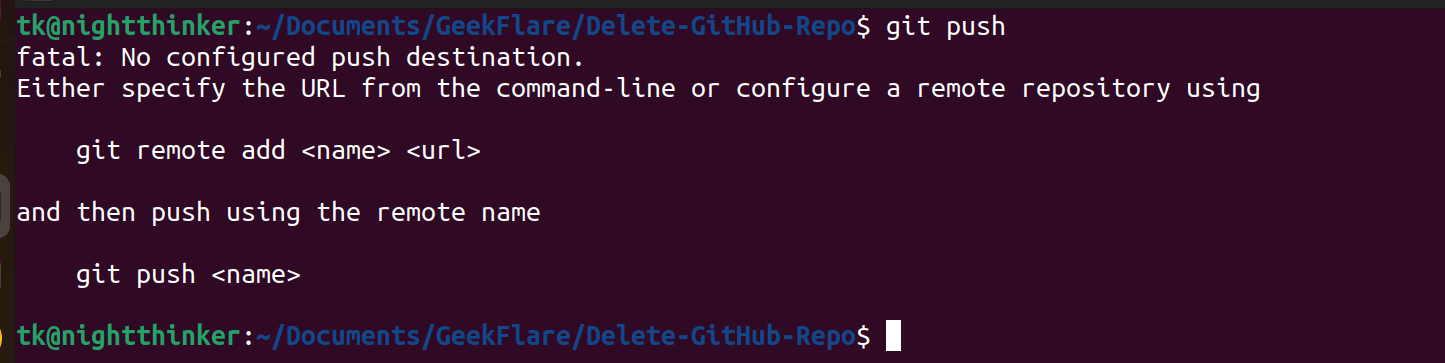
Trinn 5: Gjenta trinnene under «Sletting direkte fra GitHub-plattformen» for å fjerne det eksterne depotet.
Andre alternativer
#1. Gjør depotet privat
Om du har et prosjekt du ikke ønsker at andre skal kopiere, kan du gjøre det privat. Et privat depot er kun tilgjengelig for deg og de du gir tilgang til.
Denne metoden tillater teamet å samarbeide, men sikrer at kildekoden ikke er offentlig. Slik gjør du et offentlig depot privat:
Trinn 1: Logg inn på GitHub-kontoen din.
Klikk på profilbildet i øvre høyre hjørne.
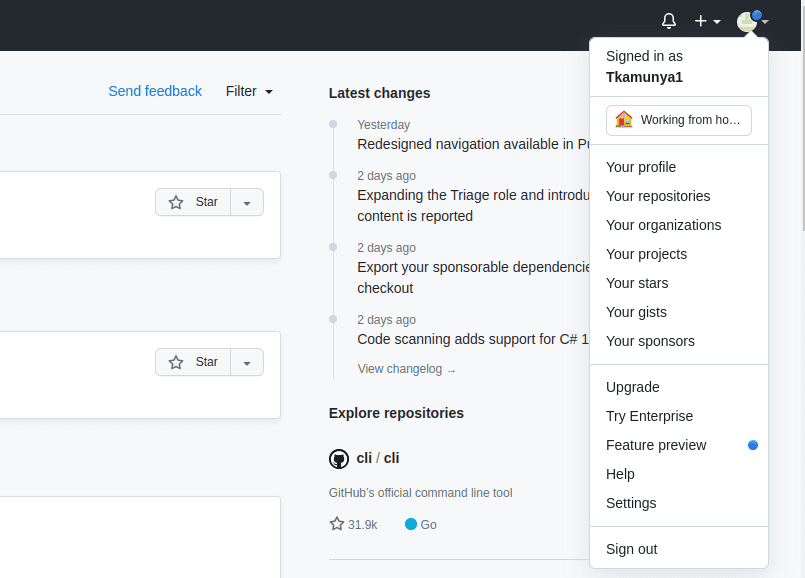
Trinn 2: Velg «Mine repositories».
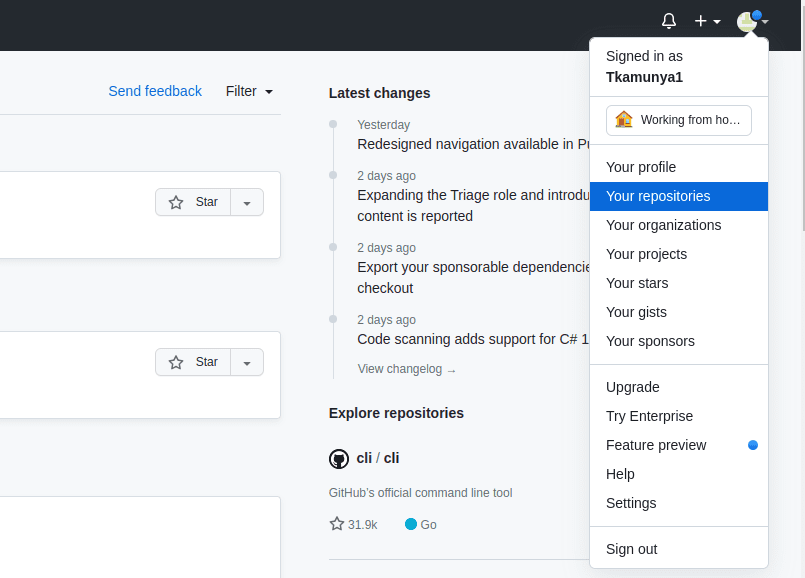
Trinn 3: Finn depotet du ønsker å gjøre privat.
Klikk på depotets navn.

Trinn 4: Gå til «Innstillinger».
Du vil se noe lignende dette:
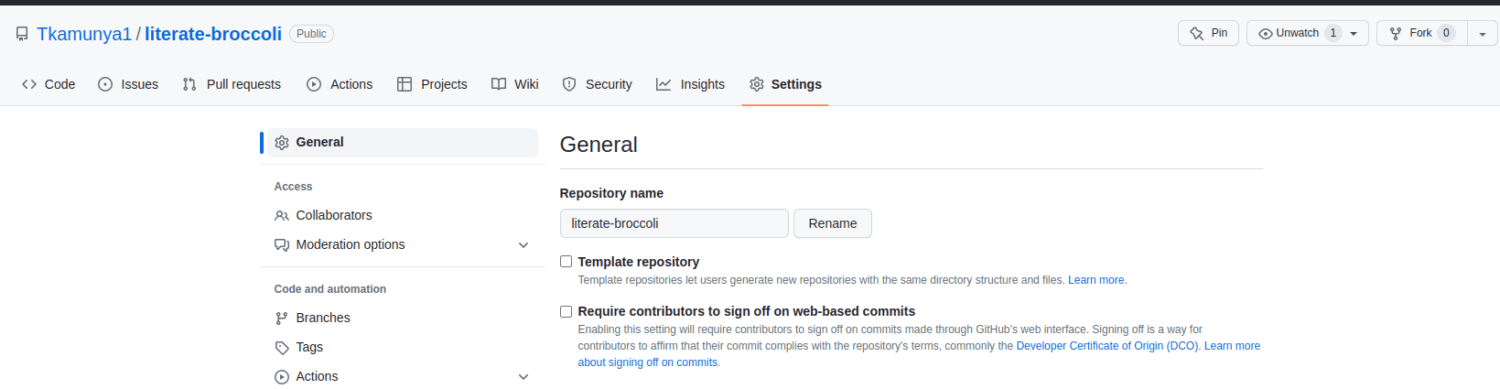
Trinn 5: Endre synlighet.
Scroll ned til bunnen, seksjonen «Danger Zone».
Om depotet ditt er offentlig, vil du se disse ordene:
«Endre depotsynlighet»
«Dette depotet er for øyeblikket offentlig.»
Klikk på «Endre synlighet».
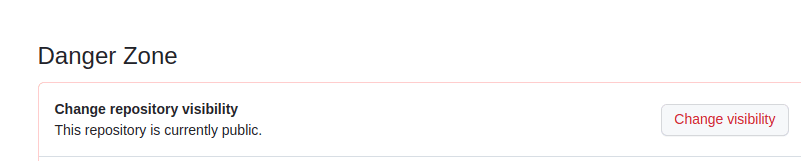
Trinn 6: Godta endringene.
En bekreftelsesboks vil dukke opp.
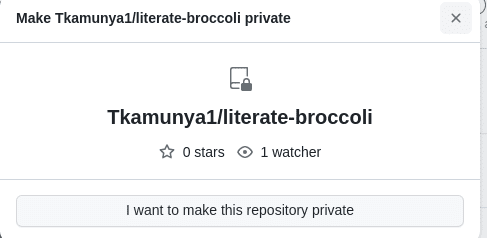
En ny popup vil be deg bekrefte at du forstår effektene.
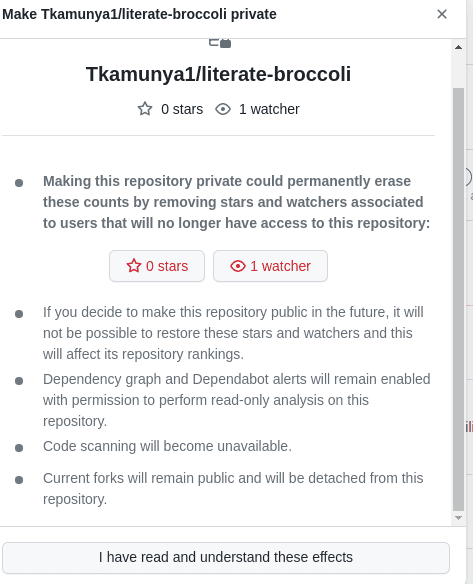
Gjør den endelige bekreftelsen.
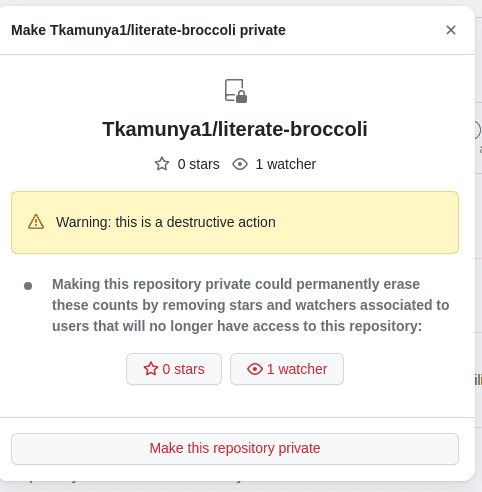
#2. Slett en bestemt gren
Det er vanlig at et GitHub-depot har flere grener, spesielt for store applikasjoner. Dette tillater at utviklere jobber med ulike funksjoner isolert, tester og deretter slår de sammen til hovedgrenen.
Dersom du har en gren du ønsker å fjerne, følg disse trinnene:
Trinn 1: Logg inn på GitHub-kontoen din.
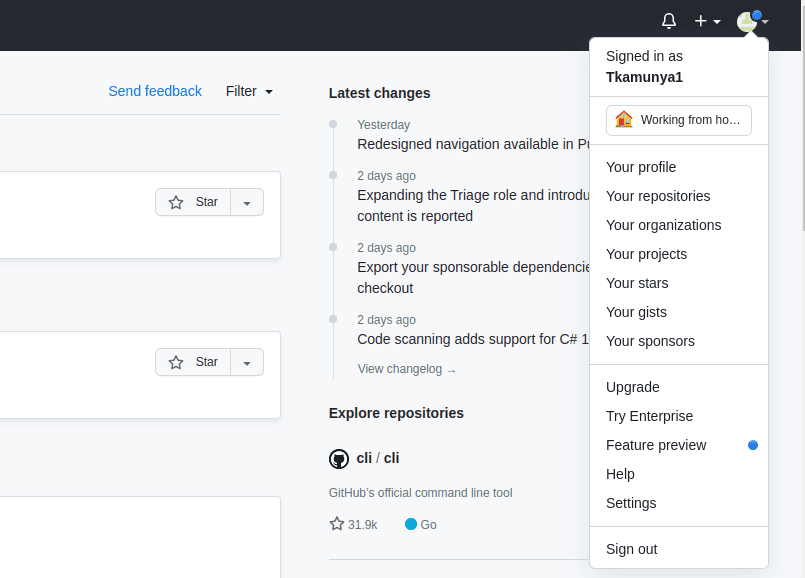
Trinn 2: Finn profilen din på høyre side og klikk på «Mine repositories».
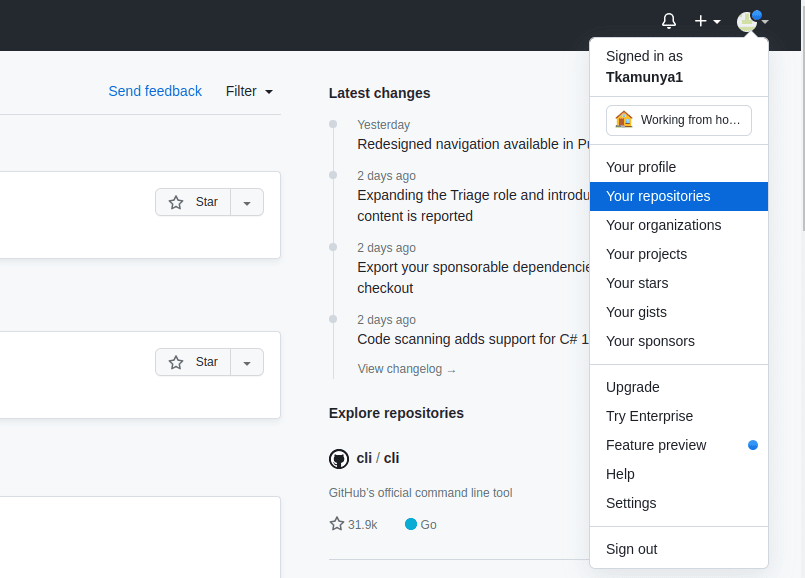
Trinn 3: Finn depotet som inneholder grenen du vil slette.

Trinn 4: Klikk på «grener»-ikonet.
Antall grener vil variere. I dette tilfellet har vi to grener.
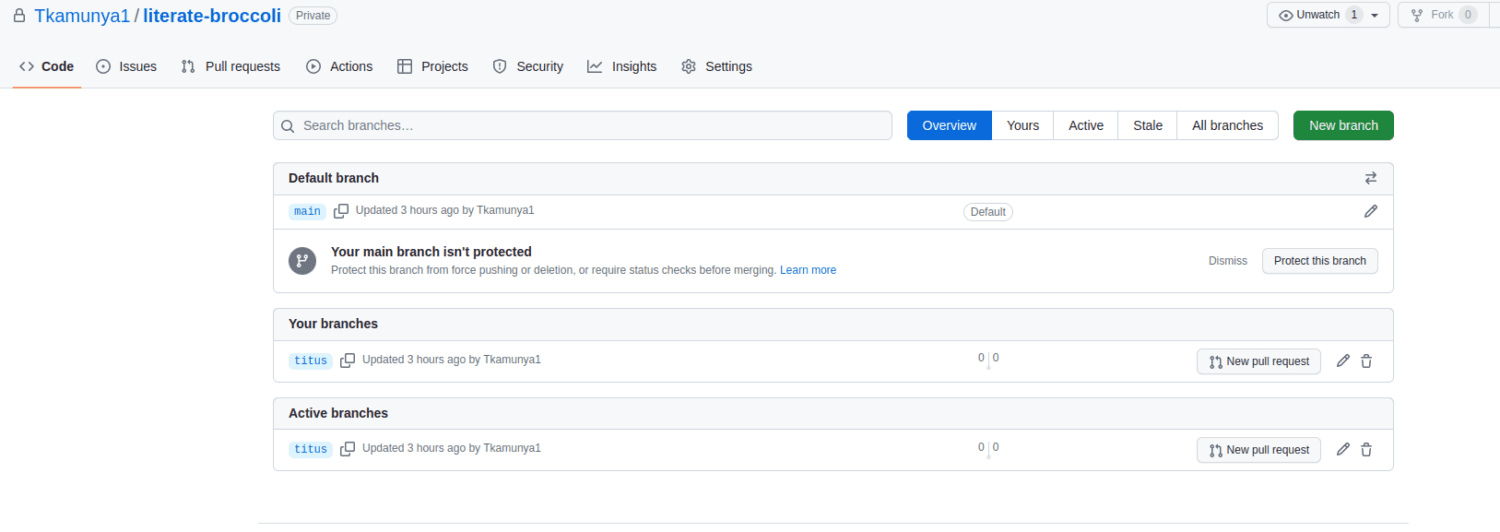
Finn grenen du vil slette.
I dette eksemplet vil vi slette «Titus»-grenen.
Trinn 5: Slett grenen.
Klikk på sletteikonet til høyre.

Nå har vi bare en gren.
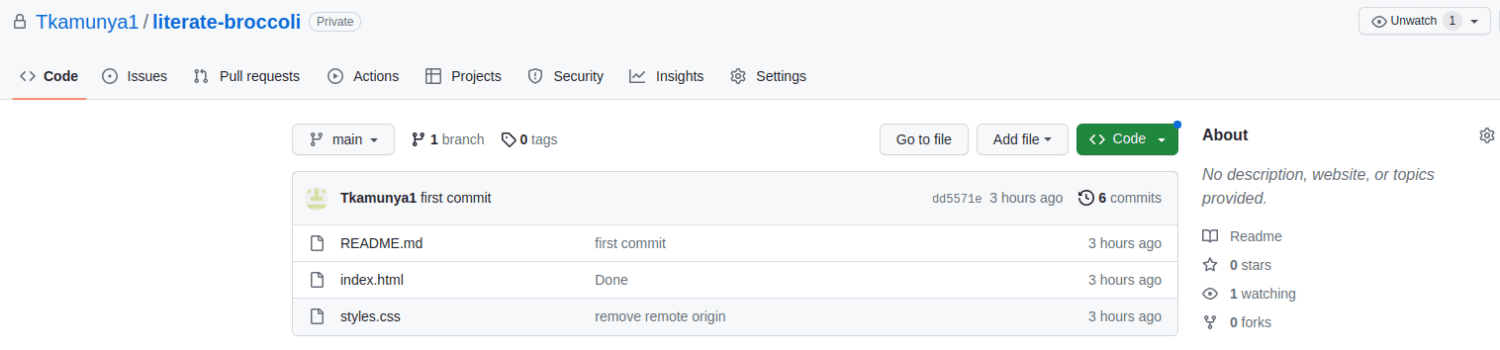
#3. Slett spesifikke filer fra depotet
I stedet for å slette hele depotet, kan du fjerne en fil som inneholder sensitiv informasjon. Vi skal slette README.md-filen. Følg disse trinnene:
Trinn 1: Åpne depotet ditt.
I dette tilfellet inneholder depotet 3 filer: README.md, index.html og styles.css.
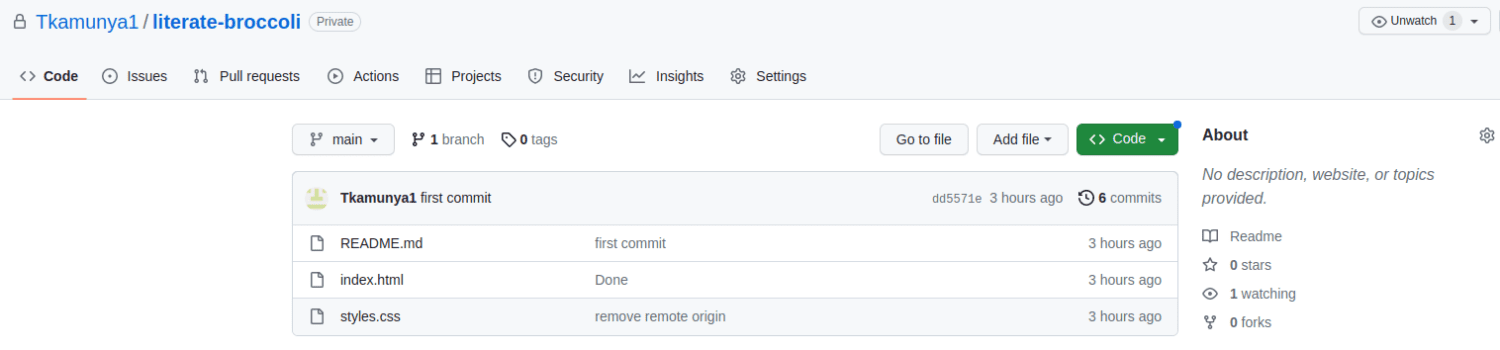
Trinn 2: Åpne filen du vil slette.
Vi skal fjerne README.md. Klikk på sletteikonet til høyre.
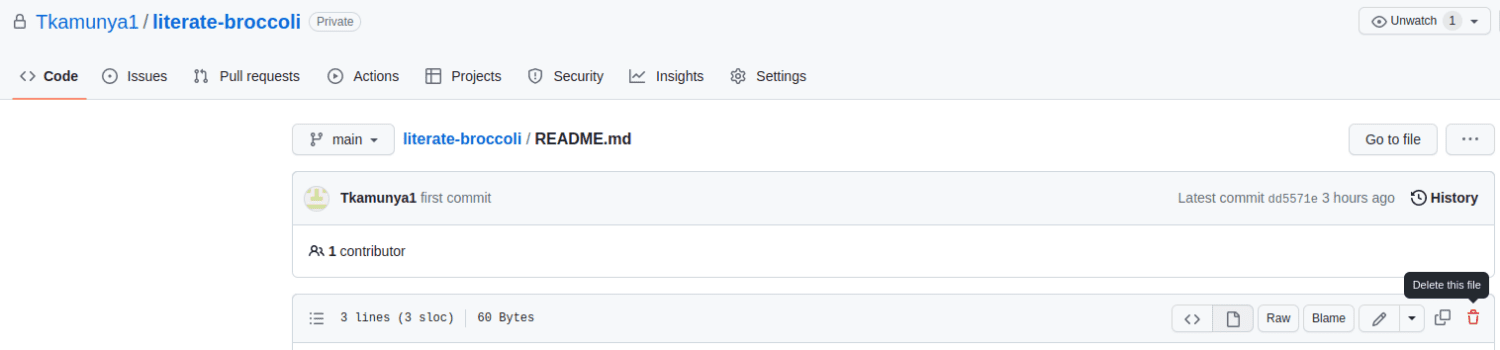
Trinn 3: Gjør endringene.
Skriv en commit-melding for å forklare hvorfor du slettet filen.
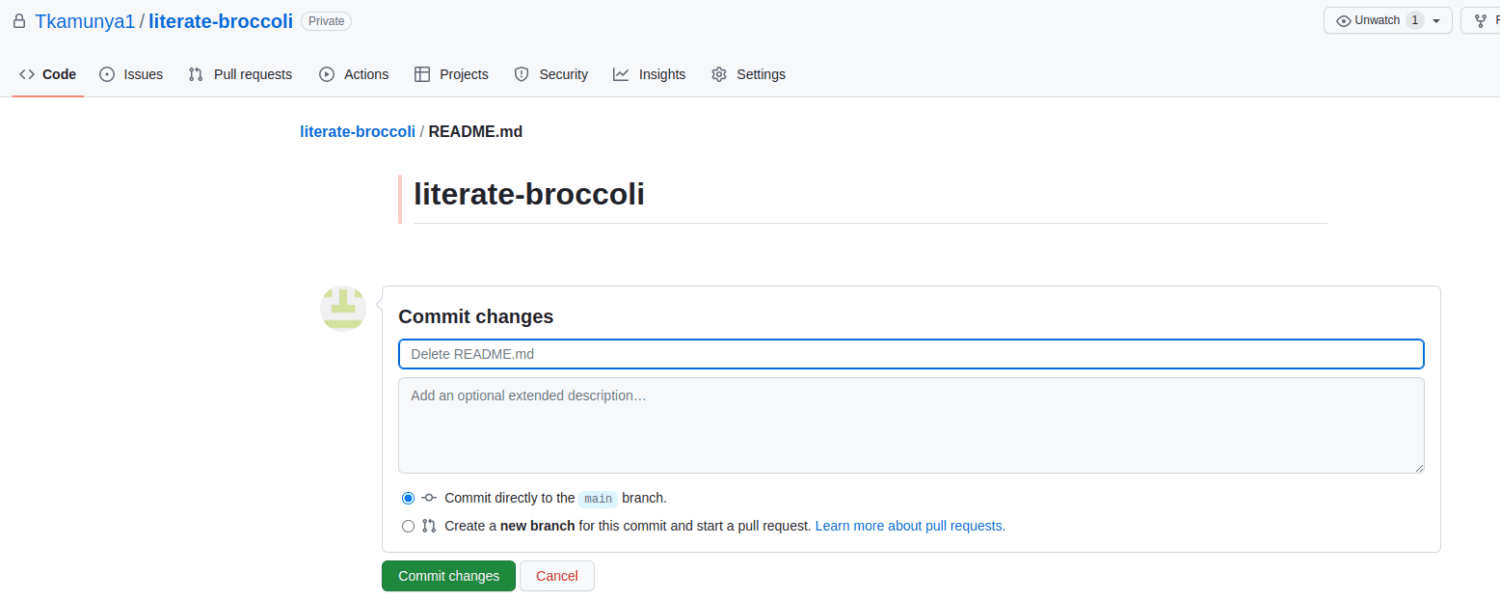
Ofte stilte spørsmål
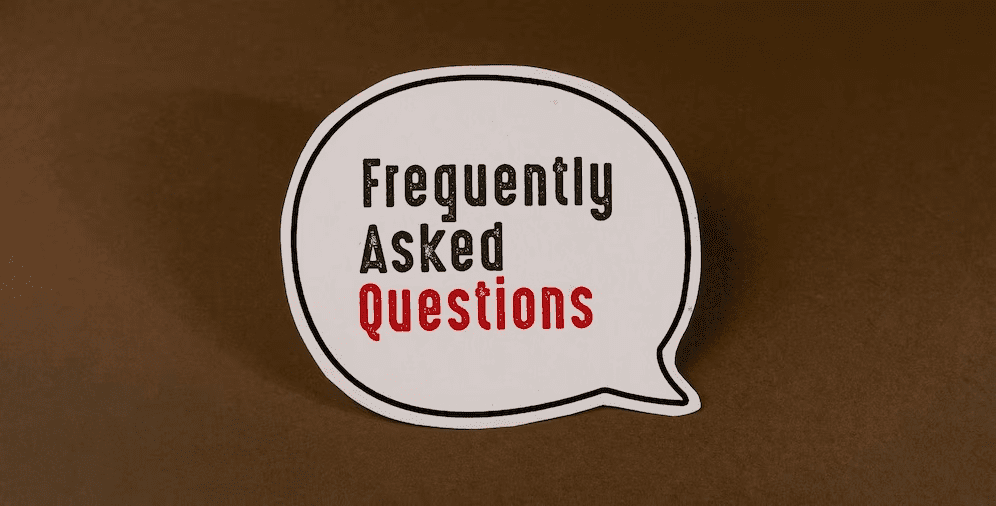 Hva er forskjellen mellom GitHub og Git?
Hva er forskjellen mellom GitHub og Git?
Mange forveksler GitHub og Git.
Git er et versjonskontrollsystem som lar utviklere spore endringer i koden.
GitHub er en nettbasert plattform for lagring, administrering og samarbeid rundt kode. For å overføre kode fra din lokale maskin til GitHub, trenger du et versjonskontrollsystem som Git.
Er GitHub gratis?
GitHub tilbyr både gratis og betalte abonnement. Med en gratis konto kan du opprette depoter, administrere kode og samarbeide med andre. Betalte abonnement inkluderer tilleggsfunksjoner som GitHub Copilot, en AI-assistent som produserer kode gjennom tekstbaserte spørsmål.
Finnes det alternativer til GitHub?
Det finnes flere alternativer som GitLab, SourceForge, GitKraken og Bitbucket. Noen av disse er fullt betalt, mens andre har både gratis og betalte abonnement.
Kan tredjepartsverktøy brukes for å slette depoter?
Ja. Verktøy som GitKraken, GitHub Desktop og Bitbucket kan benyttes for å administrere depoter. Pass på at du kun gir tilgang til tredjepartsverktøy du stoler på.
Konklusjon
Du kan nå enkelt slette GitHub-depoter uavhengig av årsaken. Du kan også utforske alternativer som å gjøre depotet privat, slette en bestemt gren eller enkelte filer om du fortsatt trenger kildekoden.
Om du er usikker på hvilke filer som kan inneholde sensitiv informasjon, kan du skanne GitHub-depotet for legitimasjon.